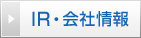取れたぬ君 32ビット版
「本来の改行」は削除しない、改行コード削除
ソフト詳細説明
ワープロの文書ファイルをMSーDOSテキストに変換してパソコンに読み込んだ場合などや、パソコン通信のログから切り取った文書をワープロソフトやエディタで編集したいときなど、行末にくっついている改行コードが邪魔になりますね。
これを取ってしまって編集したいのだけれど、本来の改行コード(行末に自動的に挿入したものではなく、そこで改行したいから入れたもの……という意味)は残したい。そうした場合に威力を発揮するソフトが「取れたぬ君」です。
この「本来の改行」と、行末に自動的に挿入されてしまった改行を判別するのは結構やっかいですが、一般的にはまず次のような判別方法が考えられます。
改行コードがある次の行が、
1) 行頭が全角スペース
2) 行頭が半角スペース
3) 行頭がタブコード
4) 行頭が改行コード
5) 現在行を n 行目とした時、n-1 行目が改行だけの行
変換したファイルは、元のファイル名の拡張子が$$$に変わったファイルとして、同一ディレクトリに生成されます。つまり、元のファイルにはなんの影響も与えません。このへんも偉いでしょ。「あ! やんなきゃよかった」と思った場合も安心ですね。
逆に、元のファイルを見て「なんだ、全然変わってねえじゃんか」などと早とちりしないでくださいね。
■さらにこんな細かい芸当も!■
で、ここまででしたら、秀丸やVZの、あまたあるマクロにも同じようなものがいくつかありますね(動作速度は純粋なexeである「取れたぬ君」に負けますが)。
でも、取れたぬ君はもう少しお利口です。次の行が会話行だったり、見出し文字で始まっていたりした場合も、「お、ここの改行コードは取っちゃまずいんだな」と、瞬時(それこそ目にも留まらぬ速さで)判断してしまいます。
しかも、その場合の次の行の行頭文字は、ユーザーの文章の癖や用途に合わせて指定することができます。
例えば僕は小説家ですが、小説のテキストの中には、会話を表す「 」が頻繁に出てきます。この場合、「を〈行頭文字〉に指定することで、会話の前の行末の改行コードをきちんと残すことができます。
また、●や☆、■、◆、○、◎などで項目を立てることが多いかたは、それも一緒に〈行頭文字〉に指定しておけば、その文字で始まる行の直前の行末改行コードは削除しません。
取れたぬ君って、結構お利口ですね。
■関連キーワード
「書式整形」カテゴリーの人気ランキング
- テキペ コピー&貼り付けする時、罫線や文字の大きさ等の書式を解除して、テキスト化(ユーザー評価:)
- テキストファイルエンハンサ テキストファイルに対して、行単位で並べ替えや整形などを行う 正規表現検索などに対応(ユーザー評価:)
- XTR for Win32 テキスト整形・加工・印刷といった、様々なテキスト処理ツール for Win32(ユーザー評価:)
- エクセレント CSVファイルをExcelファイルできれいに開く(ユーザー評価:)
- AdjustLine テキストを指定したバイト数で折り返し整形(ユーザー評価:)
「テキストファイル用」カテゴリのソフトレビュー
- Alternate Textbrowser 3.110 - HTMLやCのソースなどのテキストファイルを表示・編集できる
- グレップ坊や 2.0.2 - 正規表現やあいまい検索に対応し、さまざまな条件でファイルを抽出できるgrepソフト
- テキストファイルエンハンサ 1.15 - 行単位での並べ替えや整形など、多彩な処理を効率よく行えるテキスト編集ソフト
- RubyMate 3.00 - 青空文庫形式のテキストファイルを、多彩な設定で加工・変換できるソフト
- ArisuViewer 1.2.1.0 - 「青空文庫」で公開されている作品を、文庫本のような体裁で閲覧できるテキストビューア